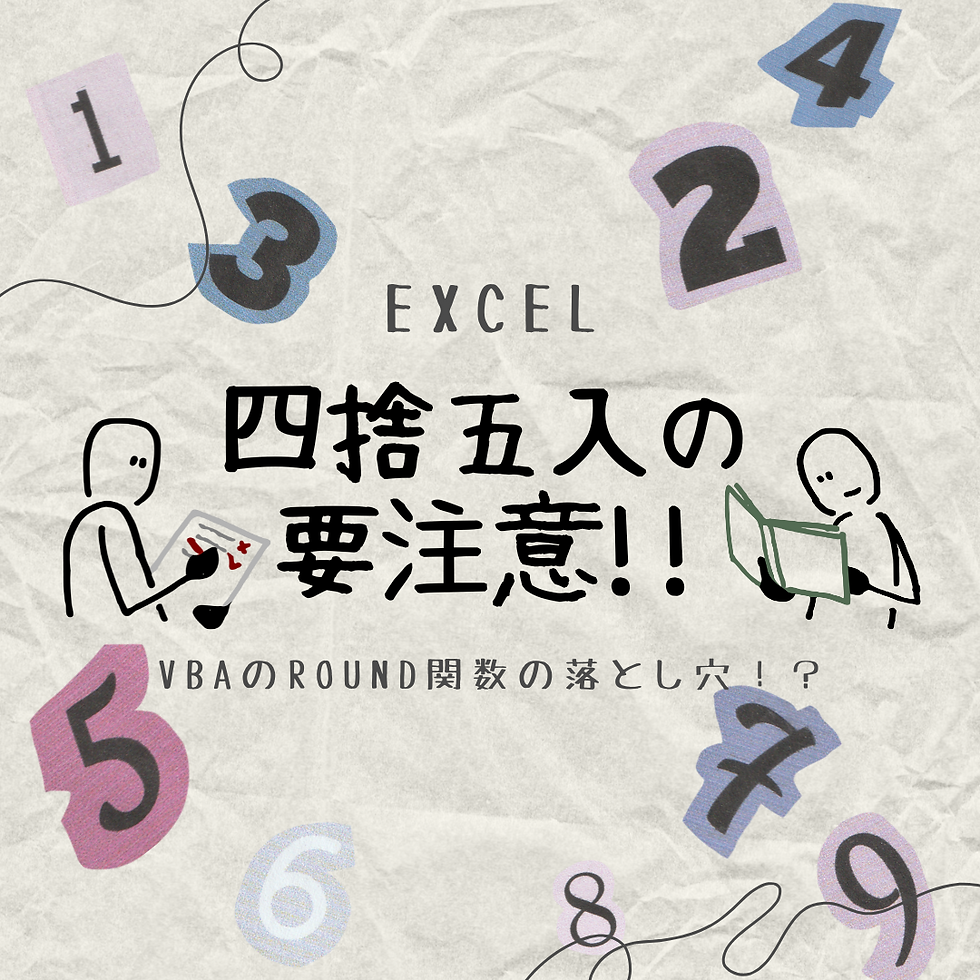Excel スライサーで「会員区分」をワンクリックで絞り込む方法
- Rin
- 8月21日
- 読了時間: 2分

はじめに
こんにちは。ティーマネジメントのRinです。
Excelで会員情報を管理していると、「A区分だけ表示したい」「C区分の人数を確認したい」といった場面がありますよね。そんなときに便利なのが スライサー 機能です。今回は、以下のような表を使って、スライサーの使い方を画像付きでご紹介します。

スライサーの設定手順
① 表をテーブルに変換する
表全体を選択します。
キーボードで Ctrl + T を押します。
「先頭行をテーブルの見出しとして使用する」にチェックを入れて「OK」。
これで、Excelがこの表を「テーブル」として認識します。
② スライサーを挿入する
テーブルを選択した状態で、上部メニューから
「テーブルデザイン」タブ → 「スライサーの挿入」 をクリック。
表示された項目一覧から、「会員区分」 にチェックを入れて「OK」。

スライサーが画面に表示されます!

③ スライサーでフィルターをかける
スライサーに表示された「A」「B」「C」などのボタンをクリックすると、その区分に該当する会員だけが表示されます。
たとえば「C」をクリックすると、以下のように表示されます:

さいごに
スライサーを使えば、Excelのフィルター操作が直感的にできて、誰でも簡単に必要な情報だけを表示できます。
業務効率化や資料作成にも役立つので、ぜひ活用してみてください!